ESS(メール配信):メールソフトからESSを利用する
メールソフトからESSを利用する場合の設定方法を解説します。
※設定の概要を説明し、細かな操作方法については説明を割愛しております。
※例として、Thundebirdを取り上げますが、バージョンや利用環境によって異なる場合があります。
※便宜上、メールアカウントを存在しないもの(test@example.com)を設定します。利用する送信元メールアドレスに適宜読み替えてください。
アカウント作成
Thunderbirdにアカウント情報を追加します。
方法は、Thunderbird公式ページなどを参考にしてください。アカウント情報入力
以下のような設定画面が現れるので、メールアドレスの情報を入力してください。
※パスワードは空欄にします。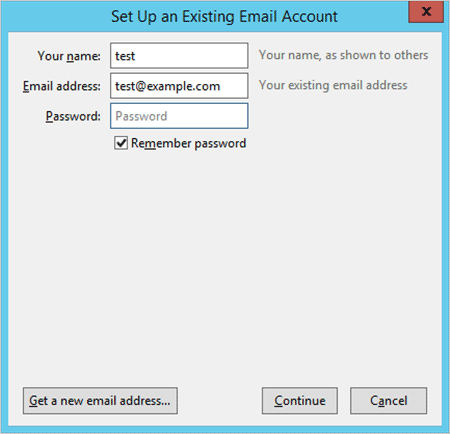
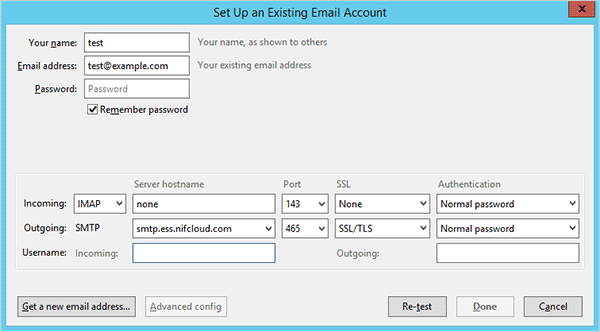
受信設定(IMAP、POP)
受信設定(IMAP、POP)は、ESSには存在しません。メールアカウントの受信設定を入力してください。
※受信設定は無効な値を入力しても問題ありません。送信設定
ESSのSMTPの情報を入力してくます。
SMTPの情報(SMTPサーバー名、ポート番号、認証情報)を取得する方法は下記ページをご覧ください。メール送信
メールを作成し送信してください。
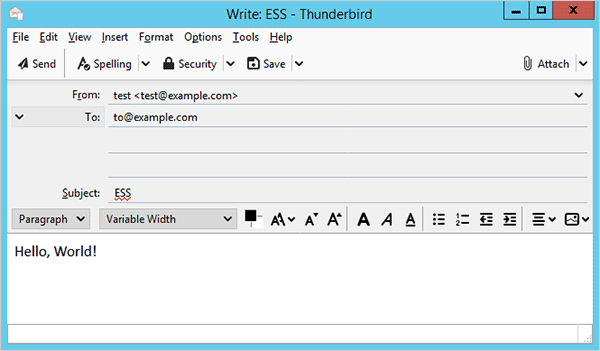
パスワード入力
パスワードを尋ねられるので、認証情報のパスワードを入力してください。
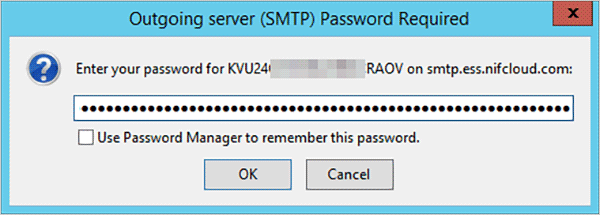
以上でThunderbirdからESS経由でメールを送信することができるようになります。



